Как да отворите скритите файлове и папки
Операционната система съдържа много така наречени скрити файлове и папки, които не се показват в структурата на твърдия диск или флаш устройството. Понякога обаче има ситуации, в които потребителят се нуждае от достъп до тях (например, за да променя параметрите или да почиства боклука). След това ще ви разкажем как да отворите скритите файлове ако е необходимо.
За какво е?
Първо трябва да разберете защо, по принцип, операционната система крие информация? По принцип този атрибут се присвоява на системни файлове и папки. Това се прави, за да се избегне случайното му модифициране или изтриване от потребителя. Всъщност в този случай операционната система може да започне да работи неправилно или дори "да умре". Следователно такива файлове са скрити от греха, който служи като вид "защита срещу глупак". Също така при някои приложения се крие отделните файлове и папки. Причината обикновено е една и съща - за да попречи на потребителя да ги изтрие. И понякога потребителите сами крият толкова важна или поверителна информация, макар че това не е най-надеждният начин. Как да разпознаем скритите данни? Ако сте активирали режима, в който скритите файлове могат да бъдат показани, тогава в стандарта Windows Explorer техните икони и имена ще бъдат прозрачни. Тази функция обаче обикновено е изключена, в противен случай целият й смисъл изчезва. След това ще обсъдим как да виждаме и преглеждаме скритите файлове в различни версии на Windows.
Как да отворите скритите файлове в Windows XP
Има два начина да направите това: използване на "Контрол" Панел "(" Панел В първата версия следвайте пътя "Старт - Контролен панел" ("Старт - Контролен панел"), след което изберете раздела "Опции за папките". ("Опции за папки"). В новия прозорец в раздела "Преглед" изберете "Покажи скритите файлове и папки" ("Покажи скритите файлове и папки"). Кликнете върху „Приложи“ и „ОК“.
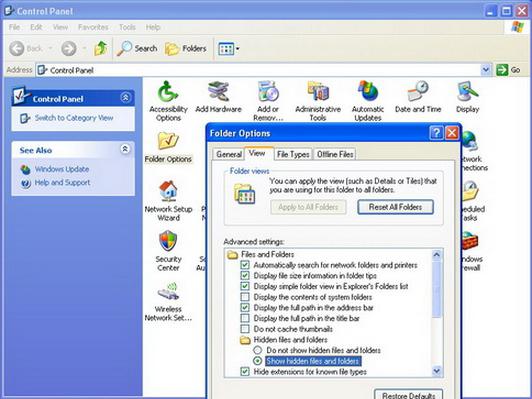
Във втората версия трябва да отворите "Explorer" ("Explorer"): кликнете два пъти върху "My Computer" ("Моят компютър") или "Win + E". След това в горното меню кликнете върху "Tools - Folder Options" ("Инструменти - Опции за папки"). Допълнителните действия са подобни на първата.
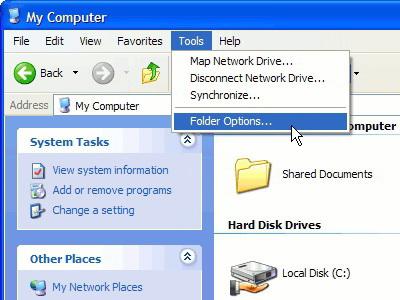
Как да отворите скритите файлове в Windows 7
Като цяло, процесът на активиране на функцията за показване на скритите файлове в "седемте" е подобен на процеса в Windows XP, но има няколко нюанса, които си струва да бъдат споменати. Така че, в руската версия на "Folder Options" се нарича "Folder Options", а елементът "Show Hidden Files and Folders", съответно, е "Показване на скрити файлове, папки и дискове." Ако искате да активирате дисплея чрез Explorer, имайте предвид, че по подразбиране в Windows 7 горното меню не се вижда. За да се появи, трябва да натиснете "Alt". Останалото е все едно.
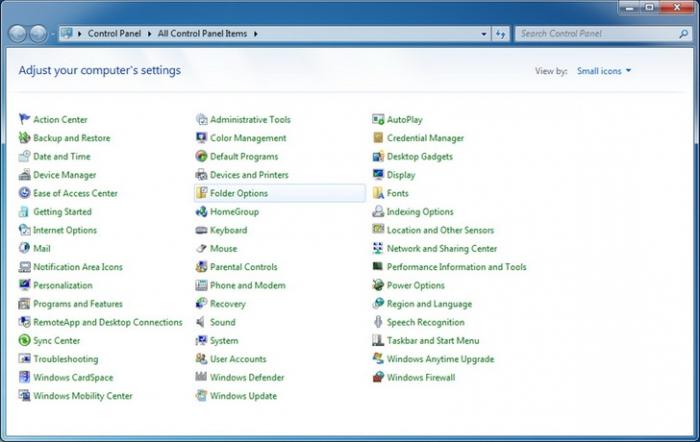
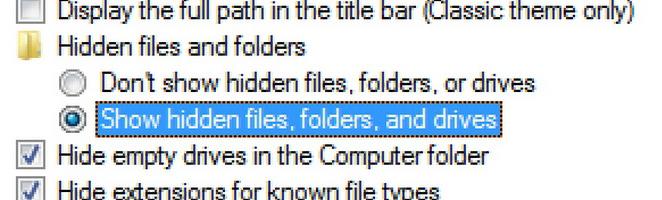
Как да отворите скритите файлове с Total Commander
Много потребители не искат скритата информация да се вижда в самата система. В този случай файловите мениджъри идват на помощ, което ви позволява да работите със скрити данни. Да вземем за пример най-популярната от тях - Total Commander. Процесът на активиране на показването на файловете, от които се нуждаем, е изключително лесен. В горното меню изберете елемента "Конфигурация - Опции" ("Конфигурация - Настройки"), след което влезте в прозореца за настройки на програмата, разделен на две половини. Отляво има списък с опции, а в дясно е списък на техните параметри. Трябва да изберете опцията "Display" ("Съдържание на панелите") и от дясната страна поставете отметката пред опцията "Show Hidden / System Files (само за експерти!)" ("Показване на скрити / системни файлове (само за опитни!)"). След това - "Приложи" ("Прилагане") и "ОК".
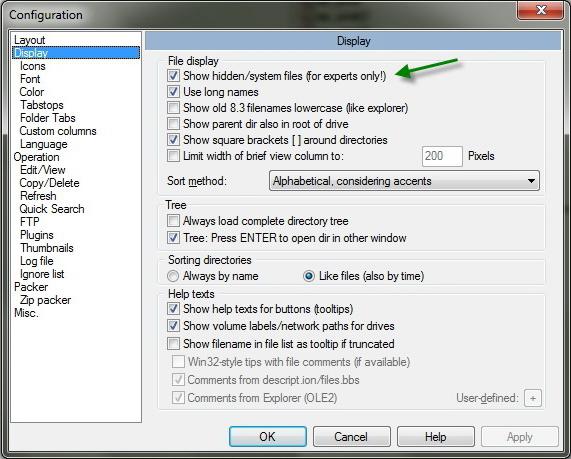
Има и друг, по-лесен начин да видите скрита информация с Total Commander: като правило, в новите версии на тази програма лента с инструменти има специален бутон, кликът върху който замества описаната по-горе процедура (неговото освобождаване връща стария вид на файловата система).
Как да отворите скрити данни на флаш устройство
Ако трябва да видите скритите файлове на флаш устройство, процедурата ще бъде подобна, тъй като устройството се възприема от системата като обикновен твърд диск и, съответно, всичко по-горе, се отнася и за сменяеми носители.
данни
Сега знаете как да показвате скрити файлове в различни операционни системи. Въпреки това, трябва да се помни, че системните данни трябва да се обработват изключително внимателно и с изключително внимание, тъй като всяко безсмислено действие може да доведе до факта, че системата ще започне да работи нестабилно. Ето защо ние силно препоръчваме на неопитни потребители да не предприемат никакви действия по тях, без напълно да разберат какво представлява това или онова действие.